Cet article explique la version récemment mise à jour du cycle de paie de Factorial. Si vous utilisez toujours l'ancienne version, consultez l'article Comment importer des variables ? V1
Comment importer des variables ?
- Accédez à EVP situé dans la barre latérale
- Assurez-vous d'être sur Cycles
- Cliquez sur les trois points dans le coin supérieur droit
- Sélectionnez Changer le statut
- Choisissez Définition des variables et cliquez sur Changer le statut
- Cliquez sur Définir les variables maintenant
- Cliquez sur le bouton Importer des variables
- Importez un fichier Excel ou .CVS avec les variables de salaire
- Cliquez sur Importer un fichier
Pour réussir une importation, le fichier doit contenir le nom, le prénom et une colonne avec les données.
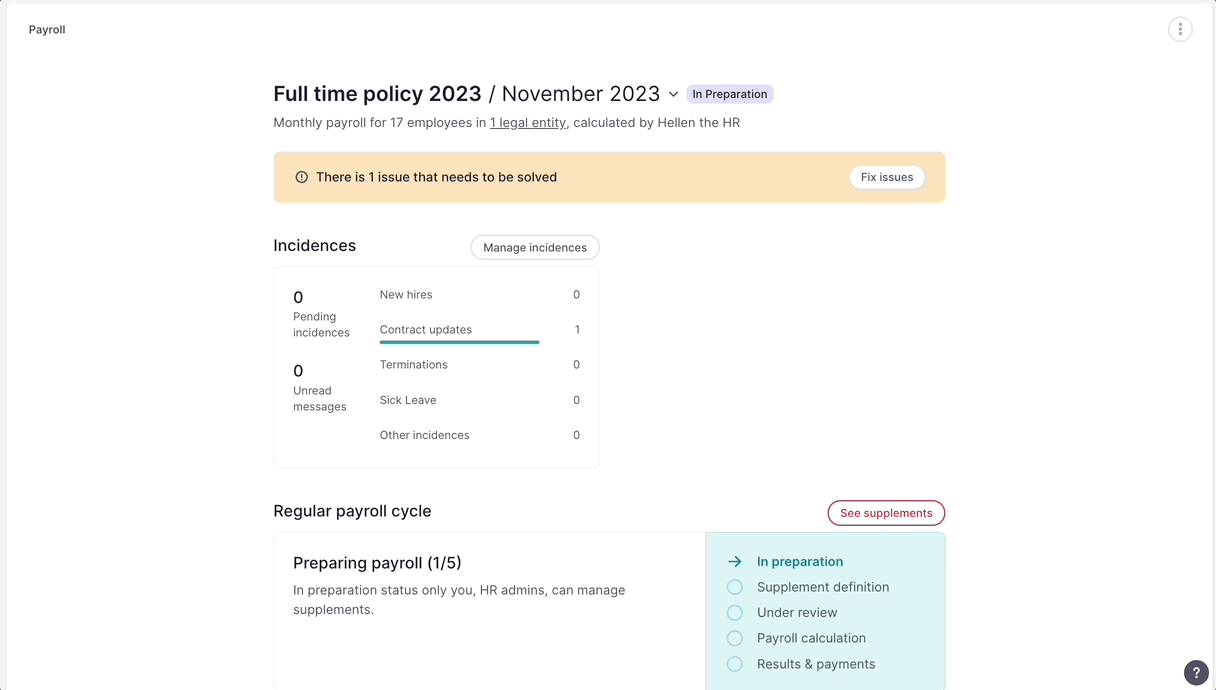
10. Une fois que vous avez importé le fichier, vous devez sélectionner le prénom et le nom de famille
11. Cliquez sur le bouton + Ajouter des données situé à droite
12. Choisissez le titre de la variable que vous importez et choisissez entre EUR ou unités
13. Cliquez sur Ajouter
14. Attribuez la nouvelle variable de salaire à la colonne de données pour la première personne répertoriée dans le fichier
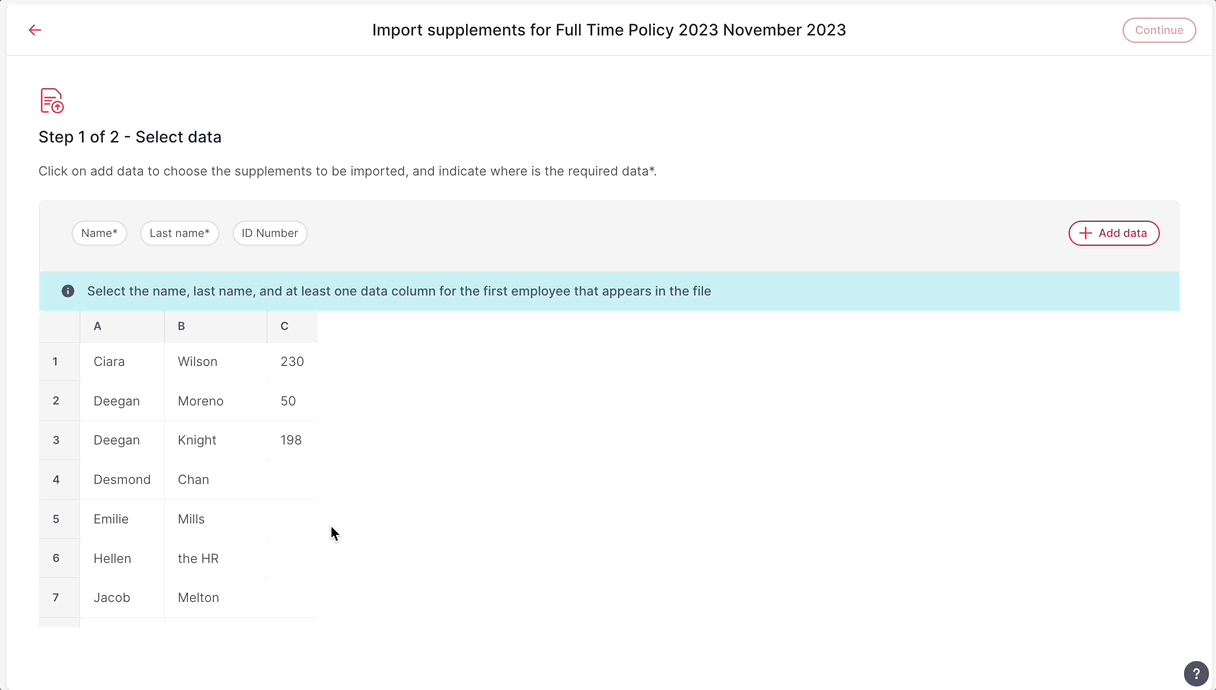
15. Cliquez sur Continuer
16. Sélectionnez les personnes pour lesquelles vous souhaitez importer des variables
17. Cliquez sur Importer (#) variables 📍 situé en bas à droite - pour importer toutes les variables sélectionnées dans Factorial.
18. Et enfin cliquez sur Oui, importer (#) les variables
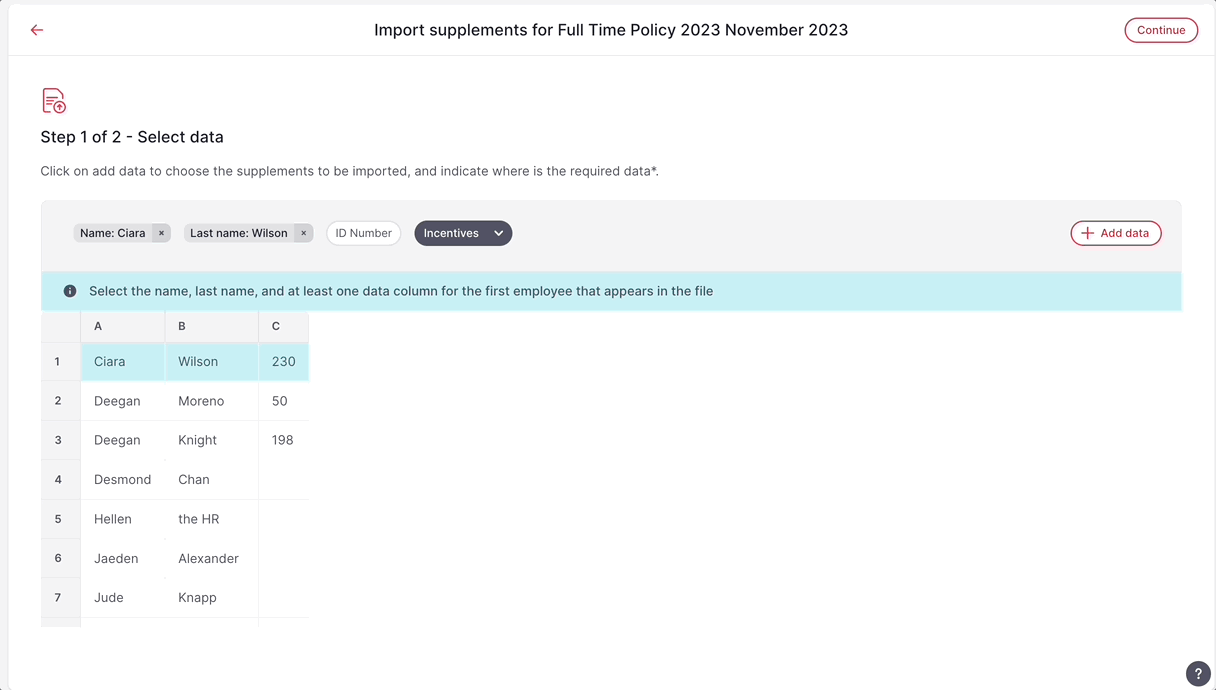
❗Gardez à l'esprit que les suppléments importés doivent toujours être validés par les utilisateurs disposant des autorisations spécifiques.
Comment supprimer les variables importées ?
- À partir de la section Variables, située dans la page Cycle dans l'EVP
- Cliquez sur la flèche à côté de Importer des suppléments
- Sélectionnez Gérer les variables importées
- Une fenêtre pop-up apparaîtra avec les informations sur vos suppléments importés
- Cliquez sur les 3 points
- Supprimez les suppléments importés et confirmez votre action en cliquant sur Supprimer
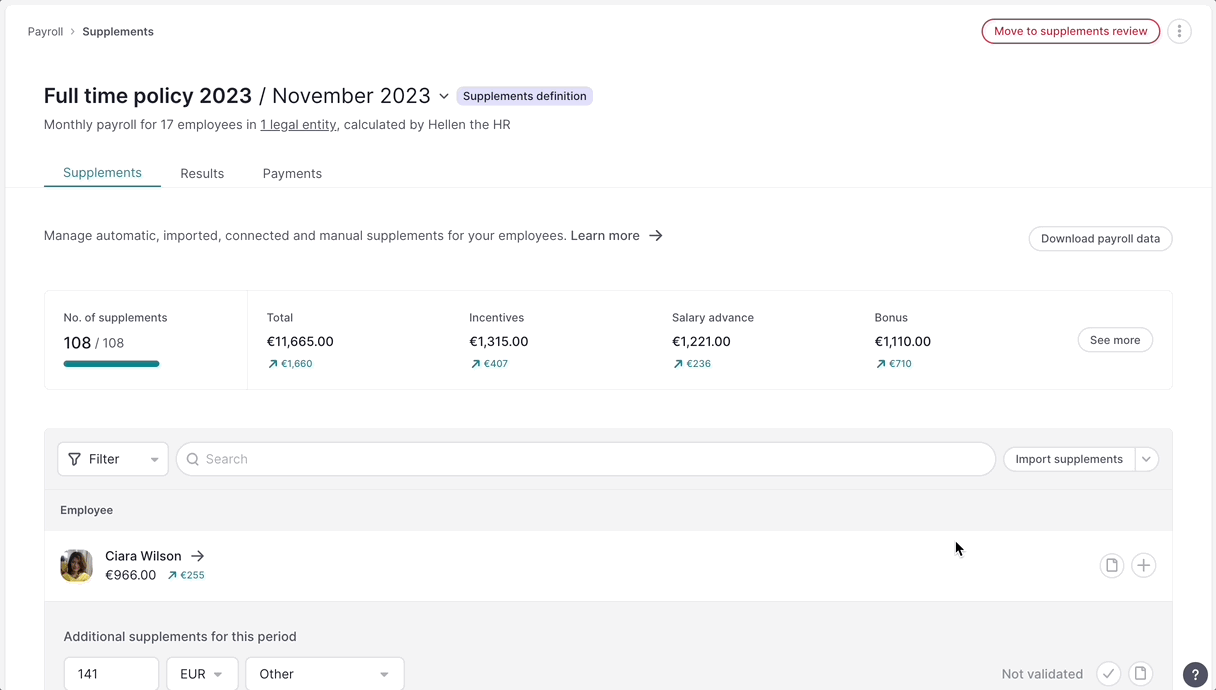
❗️ Accédez à l'excellence en termes de gestion de la paie grâce à une infinité de connaissances à votre service. Quand la précision est cruciale, nos experts en rémunération sont prêts à vous guider et vous aider. Exigez la qualité pour votre paie.